Leere Zellen mit linearen Werten in Excel füllen – (4 Effiziente Methoden)
Bei der alltäglichen Nutzung von Excel stoßen wir oft auf Datenspalten, die leere Zellen enthalten. Diese Leerstellen können Daten darstellen, die noch nicht eingegeben wurden, oder absichtlich weggelassene wiederholte Werte, um ein saubereres Layout zu erreichen. Bei bestimmten Analyseaufgaben kann das Füllen dieser leeren Zellen mit linearen Trendwerten helfen, Daten Trends klarer darzustellen und den Datensatz für nachfolgende Diagramme oder Berechnungen vorzubereiten. Dieser umfassende Leitfaden führt Sie durch mehrere optimierte Methoden, um dies effizient zu erledigen.
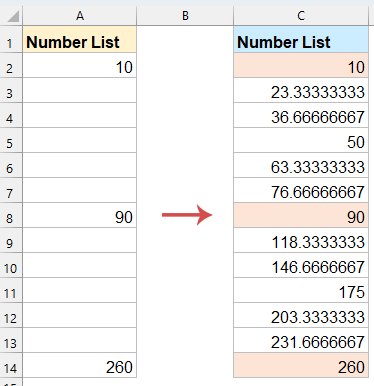
Leere Zellen mit linearen Werten in Excel füllen
Leere Zellen mit linearen Werten durch die Funktion "Reihe ausfüllen" füllen
Excels Werkzeug „Reihe ausfüllen“ ist eine integrierte Möglichkeit, Sequenzen automatisch zu vervollständigen, und es eignet sich perfekt zum Füllen linearer Werte, wenn Lücken zwischen zwei bekannten Zahlen auftreten.
- Wählen Sie den Bereich von A2 bis A8 aus, und klicken Sie dann auf "Start" > "Ausfüllen" > "Reihe", siehe Screenshot:

- Im Dialogfeld "Reihe" einfach auf OK klicken – Excel füllt den ersten Block leerer Zellen mit linearen Werten. Siehe Screenshot:

- Um weitere Blöcke leerer Zellen zu füllen, wählen Sie den nächsten Bereich aus (z. B. A9:A14) und wiederholen Sie die obigen Schritte, um die lineare Interpolation anzuwenden.


Leere Zellen mit linearen Werten durch Kutools für Excel füllen
Wenn Sie häufig mit großen oder komplexen Datensätzen arbeiten, bietet die Funktion „Leere Zellen füllen“ von Kutools für Excel eine einfache und effiziente Möglichkeit, Lücken mit linearen Werten zu füllen. Darüber hinaus ermöglicht dieses Tool, Lücken basierend auf der Richtung benachbarter Zellen (nach oben, unten, links oder rechts) zu füllen oder sogar mit einem festen Wert, was große Flexibilität bietet.
Nach der Installation von Kutools für Excel gehen Sie bitte wie folgt vor:
- Wählen Sie den Datenbereich aus, den Sie mit linearen Werten füllen möchten. Klicken Sie dann auf "Kutools" > "Einfügen" > "Leere Zellen füllen", siehe Screenshot:

- Aktivieren Sie im Dialogfeld "Leere Zellen füllen" die Option "Lineare Werte" und die Füllreihenfolge (von links nach rechts oder von oben nach unten) basierend auf Ihren Daten. Siehe Screenshot:

- Klicken Sie dann auf die Schaltfläche OK, Kutools füllt die Lücken automatisch basierend auf einem linearen Trend zwischen den bekannten Werten. Siehe Screenshot:

Leere Zellen mit linearen Werten durch eine Formel füllen
Für diejenigen, die formelbasierte Lösungen bevorzugen oder mehr Kontrolle über ihre Berechnungen haben möchten, ist die Verwendung von Formeln eine zuverlässige und dynamische Methode.
Angenommen, Ihre Daten befinden sich in Spalte A (A2:A8), und Sie möchten Lücken basierend auf einer linearen Interpolation füllen.
1. Geben Sie die folgende Formel in Zelle A3 ein oder kopieren Sie sie (In der obigen Formel ist A2 die Startzelle und A8 die nächste Datenzelle.) Siehe Screenshot:
=A2+($A$8-$A$2)/(ROW($A$8)-ROW($A$2))
2. Ziehen Sie den Ausfüllkursor von A3 bis zur Zeile direkt über dem nächsten bekannten Wert (in diesem Beispiel A7). Sobald ausgefüllt, sehen Sie, dass die leeren Zellen nun mit interpolierten Werten gefüllt sind, die einem geradlinigen Trend zwischen den beiden bekannten Datenpunkten folgen.

- Diese Methode funktioniert nur zwischen zwei bekannten Werten. Wenn Ihre Spalte mehrere Blöcke leerer Zellen enthält, müssen Sie diesen Vorgang für jeden Block wiederholen und die Bezüge in der Formel entsprechend anpassen.
- Stellen Sie sicher, dass Ihre Daten numerisch sind, da diese Methode für numerische lineare Interpolation gedacht ist.
Leere Zellen mit linearen Werten durch VBA-Code füllen
Wenn Sie häufig leere Zellen mit linearen Werten füllen müssen, kann ein VBA-Makro Zeit sparen, indem es die Aufgabe automatisiert.
- Wählen Sie die Datenliste aus, in der Sie leere Zellen mit linearen Werten füllen möchten.
- Klicken Sie auf "Alt+F11", um das Fenster "Microsoft Visual Basic for Applications" zu öffnen.
- Klicken Sie auf "Einfügen" > "Modul" und fügen Sie den folgenden VBA-Code in das Modulfenster ein.
Sub LinearFillBlanks() 'Updateby Extendoffice Dim rng As Range Dim cell As Range Dim startCell As Range Dim endCell As Range Dim i As Long, countBlank As Long Dim startVal As Double, endVal As Double, stepVal As Double Set rng = Selection For i = 1 To rng.Rows.Count If Not IsEmpty(rng.Cells(i, 1).Value) Then Set startCell = rng.Cells(i, 1) startVal = startCell.Value countBlank = 0 Do While i + countBlank + 1 <= rng.Rows.Count And IsEmpty(rng.Cells(i + countBlank + 1, 1)) countBlank = countBlank + 1 Loop If i + countBlank + 1 <= rng.Rows.Count Then Set endCell = rng.Cells(i + countBlank + 1, 1) endVal = endCell.Value stepVal = (endVal - startVal) / (countBlank + 1) For j = 1 To countBlank rng.Cells(i + j, 1).Value = startVal + stepVal * j Next j End If End If Next i End Sub - Drücken Sie dann die F5-Taste, um diesen Code auszuführen, alle leeren Zellen werden mit linearen Werten gefüllt. Siehe Screenshot:

Fazit
Das Füllen leerer Zellen mit linearen Werten in Excel kann die Genauigkeit und Lesbarkeit Ihrer Daten erheblich verbessern, insbesondere bei der Arbeit mit Trends oder numerischen Mustern. Ob Sie die integrierte Funktion "Reihe ausfüllen" von Excel, das leistungsstarke Add-In Kutools für Excel, einen flexiblen formelbasierten Ansatz oder eine automatisierte VBA-Lösung verwenden, jede Methode hat ihre eigenen Vorteile, abhängig von Ihrer Datengröße, Komplexität und Workflowanforderungen.
Wählen Sie die Methode, die am besten zu Ihrem Szenario passt:
- Verwenden Sie "Reihe ausfüllen" für schnelle manuelle Interpolation
- Probieren Sie Kutools für schnelle, ein-Klick-Ergebnisse über große Bereiche
- Wenden Sie Formeln für Präzision und Kontrolle an
- Oder automatisieren Sie mit VBA für repetitive Aufgaben
Indem Sie diese Techniken beherrschen, können Sie sicherstellen, dass Ihre Excel-Datensätze vollständig und analysiereif sind, während die Datenintegrität erhalten bleibt. Wenn Sie an weiteren Excel-Tipps und -Tricks interessiert sind, bietet unsere Website Tausende von Tutorials, um Ihnen zu helfen, Excel zu meistern.
Verwandte Artikel:
- Leere Zellen mit 0 oder anderen spezifischen Werten füllen
- Leere Zellen mit dem Wert darüber in Excel füllen
Die besten Produktivitätstools für das Büro
Stärken Sie Ihre Excel-Fähigkeiten mit Kutools für Excel und genießen Sie Effizienz wie nie zuvor. Kutools für Excel bietet mehr als300 erweiterte Funktionen, um die Produktivität zu steigern und Zeit zu sparen. Klicken Sie hier, um die Funktion zu erhalten, die Sie am meisten benötigen...
Office Tab bringt die Tab-Oberfläche in Office und macht Ihre Arbeit wesentlich einfacher
- Aktivieren Sie die Tabulator-Bearbeitung und das Lesen in Word, Excel, PowerPoint, Publisher, Access, Visio und Project.
- Öffnen und erstellen Sie mehrere Dokumente in neuen Tabs innerhalb desselben Fensters, statt in neuen Einzelfenstern.
- Steigert Ihre Produktivität um50 % und reduziert hunderte Mausklicks täglich!
Alle Kutools-Add-Ins. Ein Installationspaket
Das Kutools for Office-Paket bündelt Add-Ins für Excel, Word, Outlook & PowerPoint sowie Office Tab Pro und ist ideal für Teams, die mit mehreren Office-Anwendungen arbeiten.
- All-in-One-Paket — Add-Ins für Excel, Word, Outlook & PowerPoint + Office Tab Pro
- Ein Installationspaket, eine Lizenz — in wenigen Minuten einsatzbereit (MSI-kompatibel)
- Besser gemeinsam — optimierte Produktivität in allen Office-Anwendungen
- 30 Tage kostenlos testen — keine Registrierung, keine Kreditkarte erforderlich
- Bestes Preis-Leistungs-Verhältnis — günstiger als Einzelkauf der Add-Ins







